Forbedre fokus ved hjælp af interaktionsdata i segmenter
En effektiv målrettet og personlig kundeoplevelse afhænger af veldefinerede segmenter. Du kan bruge Dynamics 365 Customer Insights - Journeys-segmentgenerator til at oprette segmenter baseret på kundeinteraktioner og engagement på tværs af forskellige marketingkanaler, websteder, arrangementer og meget mere. Denne funktion giver dig mulighed for at nå de rette kunder på det rette tidspunkt sammen med de demografiske og firmagrafiske attributter, der allerede er tilgængelige til opdeling. Brug segmenter til grening af grene eller indholdsvariationer, og skræddersy oplevelsen til de enkelte kunder. Ved at definere hyppigheds- og tidsvinduer kan du oprette komplekse, interaktionsbaserede betingelser, udvide muligheden for at segmentere og tilpasse kundeoplevelsen på baggrund af flere kundehandlinger.
Eksempel på segmentscenarier ved hjælp af interaktionsdata
- Alle de kontakter, der åbnede e-mailen "Din tilmelding til arrangementet er her" mindst én gang inden for de seneste syv dage.
- Alle kundeemner, der har besøgt marketingformularen "forretningsmæssige forespørgsler" inden for den seneste måned.
- Alle de kontakter, der har besvaret en kundestemme undersøgelse og også valgt et link til e-mail med "abonner på nyhedsbrev".
- Alle de kontaktpersoner, der bor i San Francisco, og som har tilmeldt sig arrangementet "Microsoft Build 2023".
Oprette et segment ved hjælp af interaktioner
Lad os sige, at du vil oprette et segment, der indeholder alle de kontakter, som har åbnet en mail mindst én gang i den seneste uge. Udfør følgende trin for at oprette segmentet.
Hvis du vil oprette et nyt segment, skal du gå til Customer Insights - Journeys > Publikum > Segmenter og vælge + Nyt segment. I forbindelse med segmentnavnet skal du angive Alle de kontakter, der har åbnet en mail mindst én gang i den seneste uge. Vælg din målgruppe.
Gå til fanen Funktionsmåde i sektionen Elementer i ruden til højre, og vælg Mail > Åbnet.
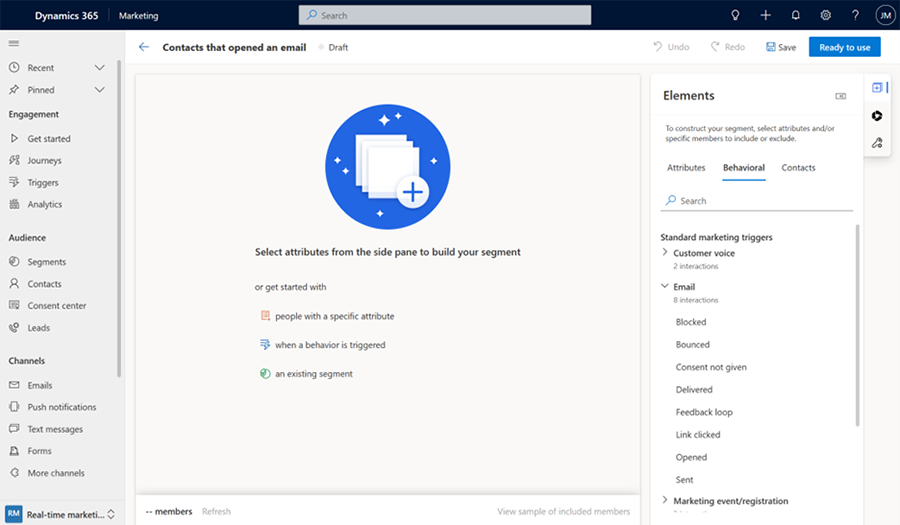
Når du føjer interaktionen til dit lærred, angives den automatisk som standard til et tidsvindue og et hyppighedsantal på, hvor mange gange interaktionen har fundet sted i fortiden. Hvis du vil redigere tidsvinduet og antallet af scenarier, skal du vælge knappen Rediger interaktion. Vælg Udført for at fortsætte.
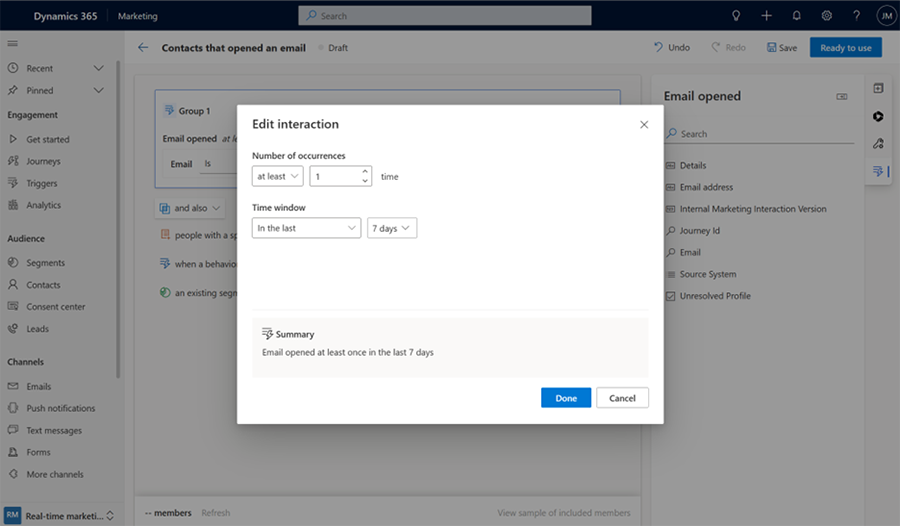
Vælg den mail, du vil se, om kunderne har åbnet inden for de foregående syv dage.
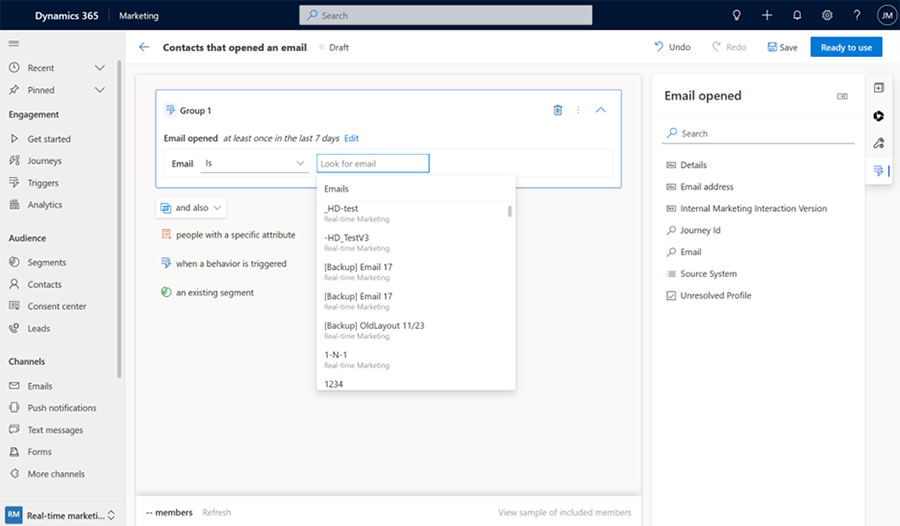
Bemærk
Medlemsforhåndsversionen er ikke tilgængeligt med adfærdssegmenter.